泰克MSO2000B系列示波器连接电脑指南
您可能希望记录所做的工作以备将来参考。不必将屏幕图像和波形数据存储到 USB 闪存驱动器,然后再生成报告,而是直接将图像和波形数据的副本发送到远程 PC 进行分析。也可通过计算机控制远程位置的示波器。
将示波器与计算机连接的方法有两种,即通过 VISA(Virtual Instrument Software Architecture, 虚拟仪器软件架构)驱动程序和 e*Scope Web 工具。使用 VISA 通过软件应用程序使计算机与示波器 进行通信。使用 e*Scope 通过 Web 浏览器与示波器进行通信。
使用 VISA
VISA 允许 MS-Windows 计算机从示波器采集数据,供 PC 上运行的分析软件包使用,例如 Microsoft Excel、 National Instruments LabVIEW 或自己创建的程序。可以使用常见的通信连接(例如 USB 或 以太网)将计算机连接到示波器。
要在示波器和计算机之间设置 VISA 通信,请执行以下操作:
在计算机上载入 VISA 驱动程序。
驱动程序位于示波器附带的合适光盘上,或从 Tektronix software finder(软件查找)网页 (www.tektronix.com) 下载。
2. 使用合适的 USB 或以太网电缆将示波器连接到计算机。
说明: 需要 DPO2CONN 模块进行以太网连接。
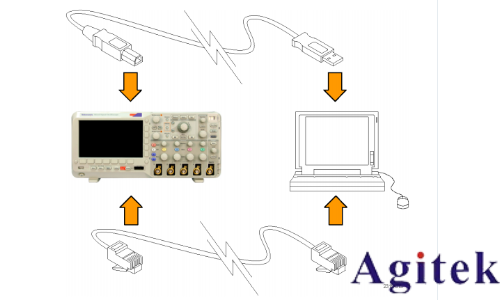
要在示波器和 GPIB 系统之间进行通信,请使用 USB 电缆将示波器连接到 TEK-USB-488GPIB-to-USB 适配器。然后使用 GPIB 电缆将该适配器连接到 GPIB 系统。关闭后再打开示波器的电源。
3. 按下 Utility。
4. 按“辅助功能页面”。
5. 旋转通用旋钮 a 选择 I/O。
6. 如果在示波器与计算机之间连接 USB 电缆,则示波器自动进行 USB 设置。
在下方 bezel 菜单上检查 USB 确保已经启用。如果未启用,按侧面bezel 菜单中的 USB 并进行正确选择。
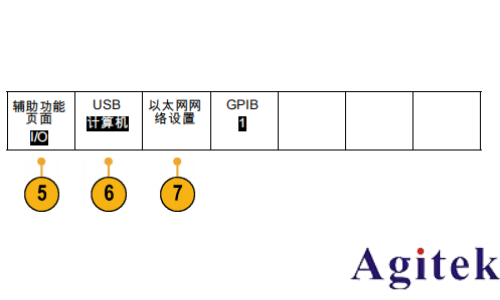
7. 要使用以太网,请按“以太网网络设置”。
8. 如果使用的是 DHCP 以太网络并使用直连电缆,请在侧面 bezel 菜单中将 DHCP 设置为“开启”。如果使用的是交叉电缆,则将该选项设置为“关闭”,然后设置一个硬编码 TCPIP 地址。
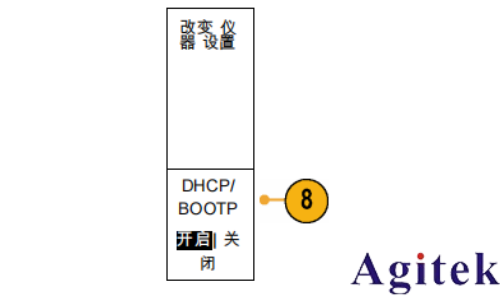
9. 如果使用的是 GPIB,则按 GPIB。使用通用旋钮 a 在侧面 bezel 菜单中输入 GPIB 地址。
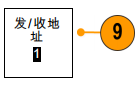
这将设置连接的 TEK-USB-488 适配器的 GPIB 地址。
10.在计算机上运行应用程序软件。
快速提示
示波器附带的光盘内提供多种基于 Windows 的软件工具,其设计用于确保示波器与计算机之间的有效连接。提供有工具栏用于增强与 Microsoft Excel 和 Word 的连接。另有一个名为 OpenChoiceDesktop 的独立采集程序。
USB 主机端口
使用前面板 USB 2.0 主机端口连接 USB 闪存驱动器和键盘。
USB 设备端口
使用后面板 USB 2.0 设备端口连接 PC 或 PictBridge 打印机。
使用 e*Scope
e*Scope 允许从工作站、 PC 或笔记本电脑上的浏览器访问通过 Internet 连接的 MSO2000B 或
DPO2000B 系列示波器。 无论身在何处,您的示波器就像您身边的浏览器一样。
要设置示波器与运行于远程计算机上的 Web 浏览器之间的 e*Scope 通信,请执行以下操作:
1. 使用相应的以太网电缆将示波器连接到计算机网络。
说明: 需要 DPO2CONN 模块进行以太网连接。
如果直接连接到计算机,则需要使用交叉以太网电缆。如果连接到网络或集线器,则需要使用直连以太网电缆。
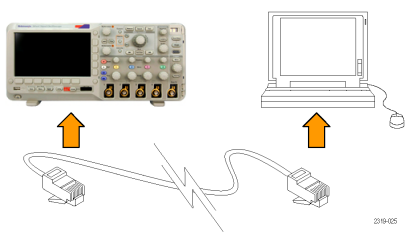
2. 按下 Utility。
3. 按“辅助功能页面”。
4. 旋转通用旋钮 a 选择“I/O”。
5. 按“以太网网络设置”。
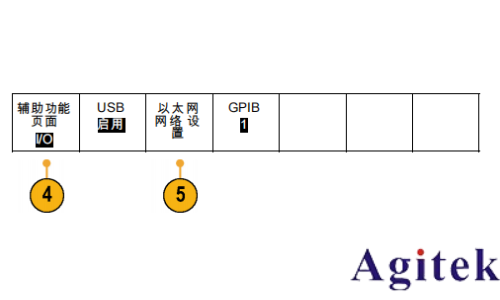
6. 在 DHCP 以太网网络上如果使用动态寻址,请在侧面 bezel 菜单中将DHCP 设置为“开”。如果使用静态寻址,请将该选项设置为“关”。
7. 按“改变仪器设置”。如果使用DHCP,请记录以太网地址和仪器名称。如果使用静态地址,请输入要使用的以太网地址。
说明: 根据示波器所连网络的类型和速度,按下 DHCP/BOOTP 按钮后可能不会看到 DHCP/BOOTP 字段立即更新。可能需要几秒钟才能更新。
8. 启动远程计算机上的浏览器。在浏览器地址行中,输入 IP 地址,或者,如果示波器中的 DHCP 设置为“开”,则只需输入设备名称即可。
在 Web 浏览器上,现在应看到 e*Scope 屏幕显示出示波器的显示器。如果 e*Scope 屏幕未出现,请重新运行该过程。如果仍未出现,请联系安泰测试。
技术支持















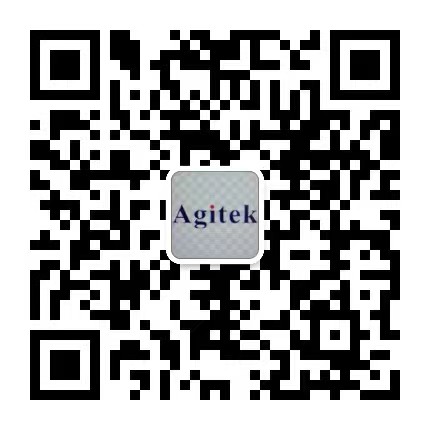
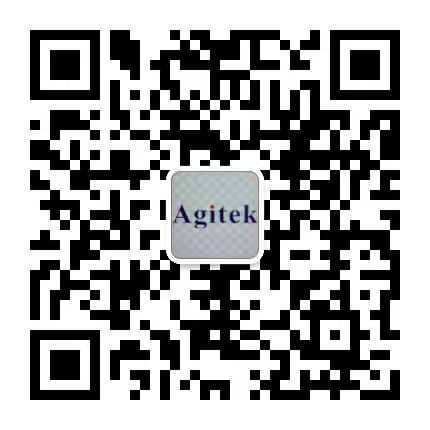 关注官方微信
关注官方微信
